Nesta página: [ocultar]
Por que usar uma VPN no seu navegador?
VPN, que significa Rede Privada Virtual, age como um túnel secreto para suas atividades na Internet. Mantém suas ações online escondidas de olhares indiscretos, garantindo privacidade.
Usar uma VPN em um navegador pode proteger sua identidade, tornando sua navegação na Internet mais segura e privada.
Não apenas isso, mas você também consegue mascarar sua localização geográfica, permitindo comprando mais barato, assistir filmes e outras atividades que podem ser proibidas em sua localização.
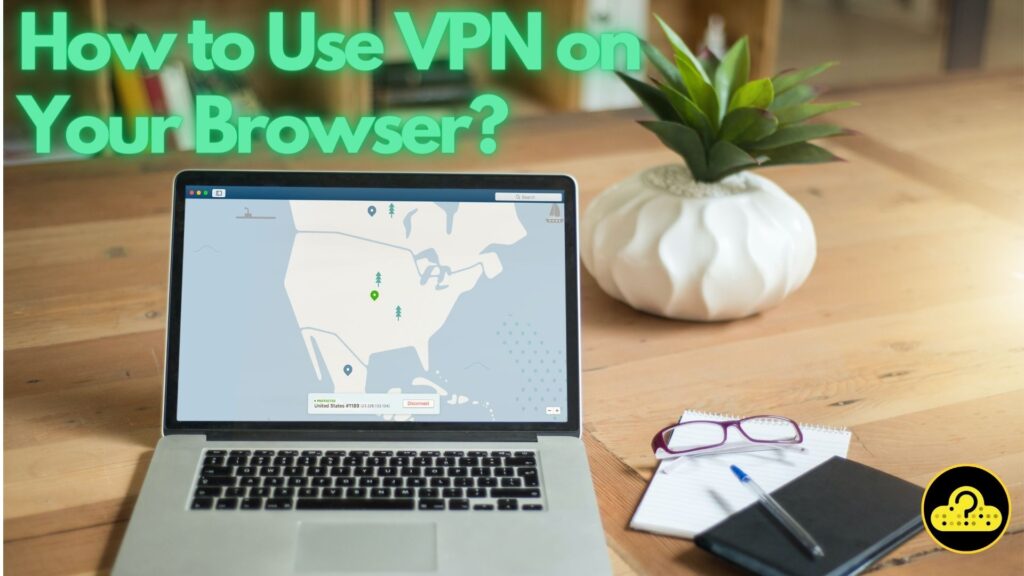
Como configurar em diferentes navegadores
Cada navegador tem sua própria maneira de habilitar uma VPN. Vejamos os mais populares:
Google Chrome
O Chrome do Google é um navegador popular. Veja como você pode ativar uma VPN para isso:
1. Abrir “Loja online do Chrome“.
2. Dentro da loja, tipo “VPN” na barra de pesquisa.
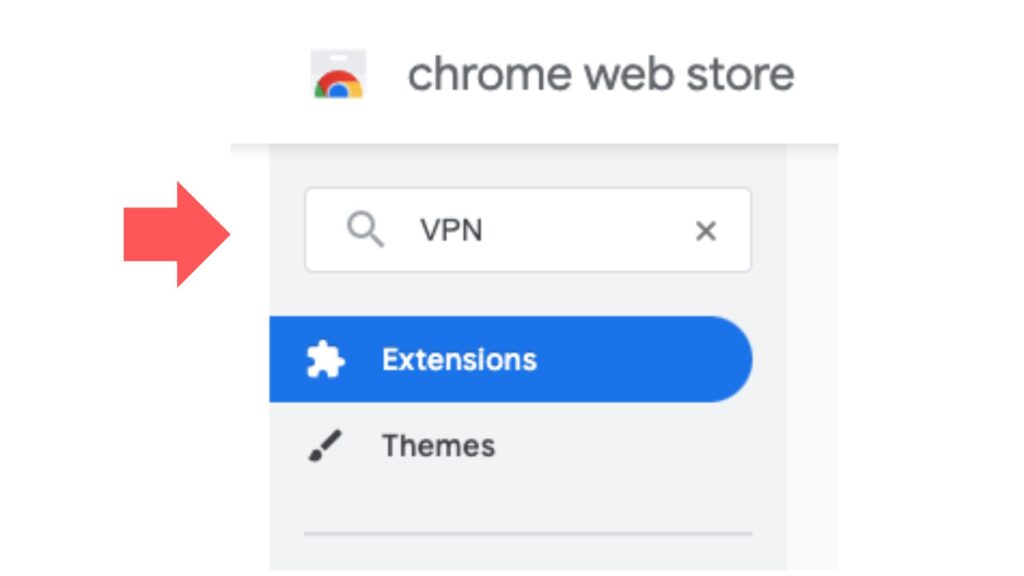
3. Escolha um serviço VPN com boas críticas. Clique “Adicionar ao Chrome“.
4. Depois da instalação, você verá o ícone da VPN no canto superior direito do navegador. Clique.
5. Cadastre-se ou faça login no serviço VPN.
6. Selecione um local para sua VPN e ative-a.
Lembrar, embora muitas extensões VPN sejam gratuitas, alguns podem oferecer recursos premium por um custo.
Mozilla Firefox
Firefox da Mozilla também suporta VPNs. Aqui está o processo simplificado:
1. Vou ao “Complementos” seção clicando nas três linhas horizontais no canto superior direito.
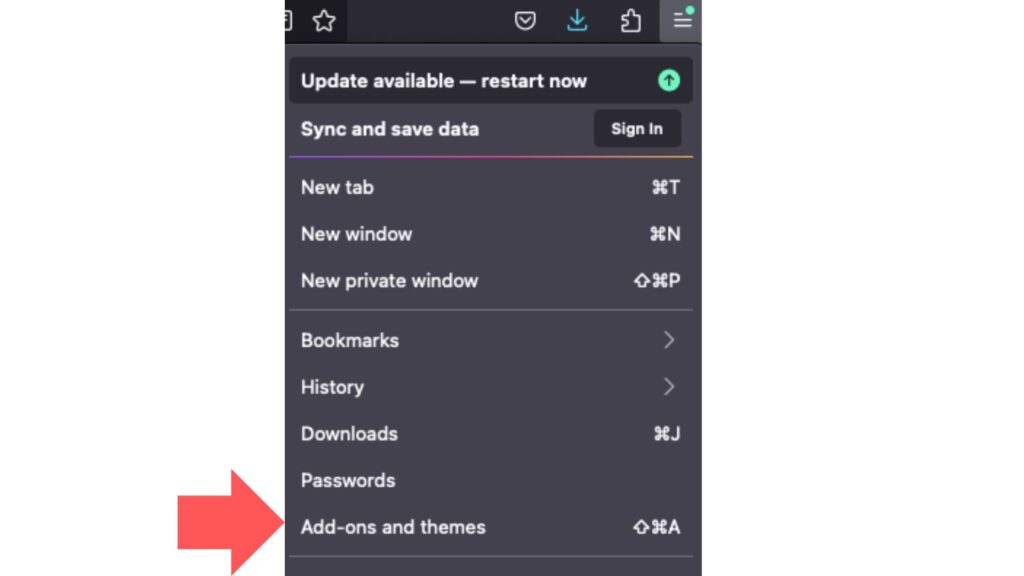
2. Procure por “VPN”.
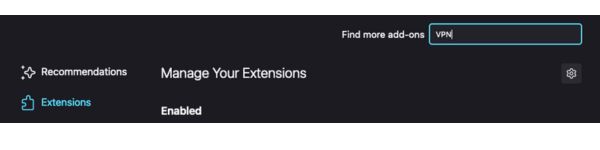
3. Escolha um complemento VPN com feedback positivo.
4. Clique “Adicionar ao Firefox”.
5. Um ícone aparece. Clique nisso.
6. Registre-se ou insira sua conta VPN.
7. Escolha o local VPN desejado e ative.
Nota: Algumas VPNs para Firefox podem ter uma taxa mensal.
Safári
O navegador Safari da Apple também permite o uso de VPN. O processo é um pouco diferente:
1. Em vez de adicionar uma VPN diretamente ao Safari, você vai instale um aplicativo VPN no seu Mac.
2. Vá para a App Store.
3. Procure um serviço VPN confiável.
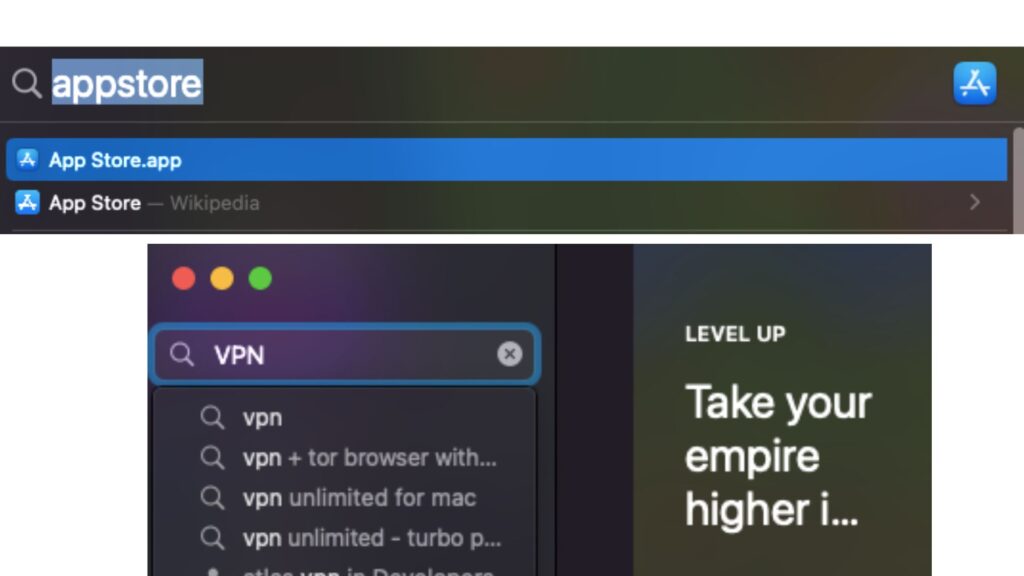
4. Baixe e instale o aplicativo.
5. Abra o aplicativo VPN e siga as instruções.
6. Entre ou crie uma conta.
7. Selecione um local de servidor VPN e habilite o serviço.
Por aqui, a VPN não é apenas para Safari, mas todo o seu dispositivo.
Microsoft borda
Microsoft's Edge é outro navegador onde você pode usar uma VPN. Veja como:
1. Navegue até o Loja da Microsoft no seu computador.
2. Procure uma VPN com a melhor classificação.
3. Baixe e adicione-o ao Edge.
4. Uma vez instalado, encontre o ícone VPN no Edge.
5. Clique nisso.
6. Faça login ou inscreva-se no serviço VPN.
7. Escolha um local VPN e ligue-o.
IMPORTANTE! Sempre verifique o serviço VPN antes de ativá-lo. Se tiver boas críticas e boa reputação, então é supostamente confiável e é provável que você tenha uma boa experiência ao usá-lo.
Conclusão
VPNs são ferramentas essenciais para melhorar a privacidade e segurança online. Com as orientações acima, mesmo aqueles que não entendem de tecnologia podem facilmente configurar uma VPN em seu navegador favorito. Lembre-se de sempre pesquisar e escolher serviços VPN confiáveis para segurança ideal.







